excel采购量数据怎么制作成创意的图表 excel创意图表设计
![]() admin2023-07-26【电脑办公】浏览:243
admin2023-07-26【电脑办公】浏览:243
excel中的数据想要做成圆柱样式的图表,该怎么设计呢?下面我们就来详细的教程。

Excel2007 绿色版精简免费[58MB]
类型:办公软件大小:58MB语言:简体中文时间:2016-06-27查看详情1、选择图表类型。选择货物名称和采购金额数据列,然后选插入---图表--条形图---圆柱图
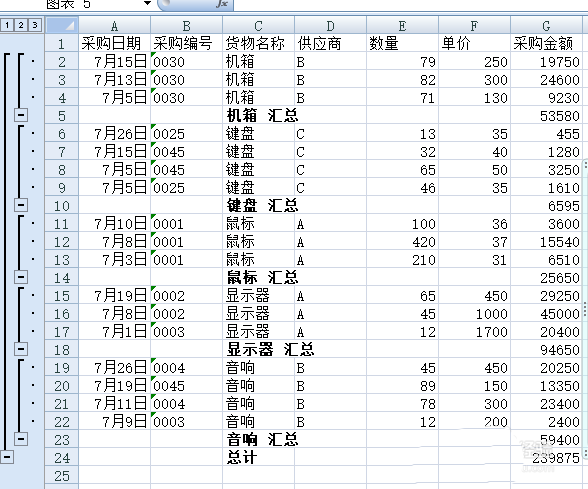
2、查看完成的基础图表。选择圆柱图后显示结果
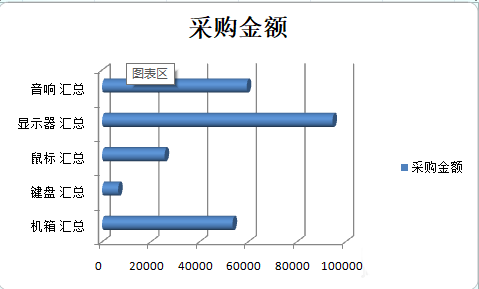
3、设置纵坐标轴的次序。选择图表的纵坐标轴,然后单价鼠标右键,选择设置坐标轴格式。选择逆序
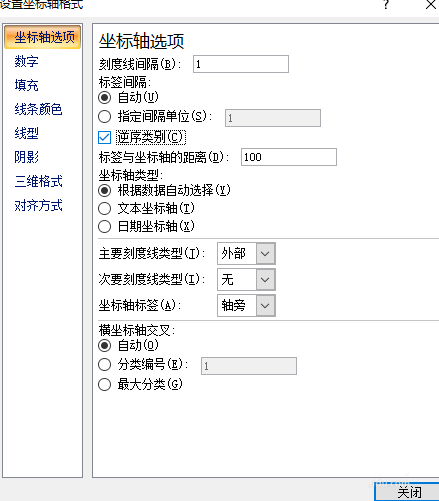
4、查看修改后的图表。单击关闭按钮,查看图表

5、设置横坐标轴格式。同步骤4 进行横坐标轴的设置,标签选择高

6、查看修改后的图表。单击关闭按钮。查看图表

以上就是excel采购量做成图表的教程,希望大家喜欢,请继续关注脚本之家。
相关推荐:
excel2010柱形图表怎么修改图例文字?
excel表格中的数据怎么使用温度计式图表展示完成率?
excel图表中怎么添加发光的趋势线? excel图表添加趋势线的教程
相关文章
- 图吧工具箱卸载删除教程 图吧工具使用完如何卸载
- 电脑:轻松将桌面从C盘移至D盘的秘诀
- word2021怎么制作组织结构图 word2016怎样制作组织结构图
- VMware出现“锁定文件失败 打不开磁盘“D:ubuntuUbuntu 64 位.vmdk”或它所依赖的某个快照磁盘。 模块“Disk”启动失败。”
- PPT怎么设计李箱图标 行李箱ppt模板
- 苹果电脑实用工具:iShot录屏,长截图,导圆角技巧分享
- 搜狗输入法神配图功能在哪里 搜狗输入神配图模式 怎么开启
- Excel2019表格中图片打印不清晰该怎么办 excel表格导出的图片不清晰
- OPPO手机无法充电?快了解这些可能的原因
- 揭秘产品精修五大要素、七大流程,让你成为精修大师! 产品精修的七大流程
- win7驱动更新位置及教程 windows7驱动更新在哪

热评文章
企业微信分屏老师能看到吗 企业微信切屏老师能看见吗
excel如何批量输入求和公式 excel批量输入求
罗技驱动win7能用吗 罗技鼠标支持win7系统吗
打印机驱动卸载干净教程 打印机驱动怎样卸载干净
显卡驱动更新小技巧,让你的电脑运行更稳定
手机系统声音不起眼,但很重要 手机系统声音有的,但